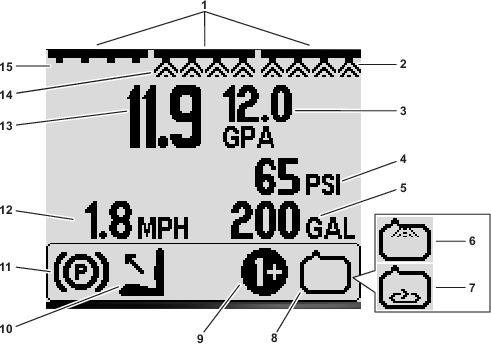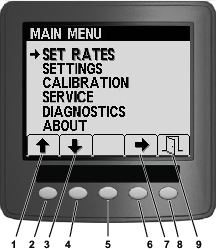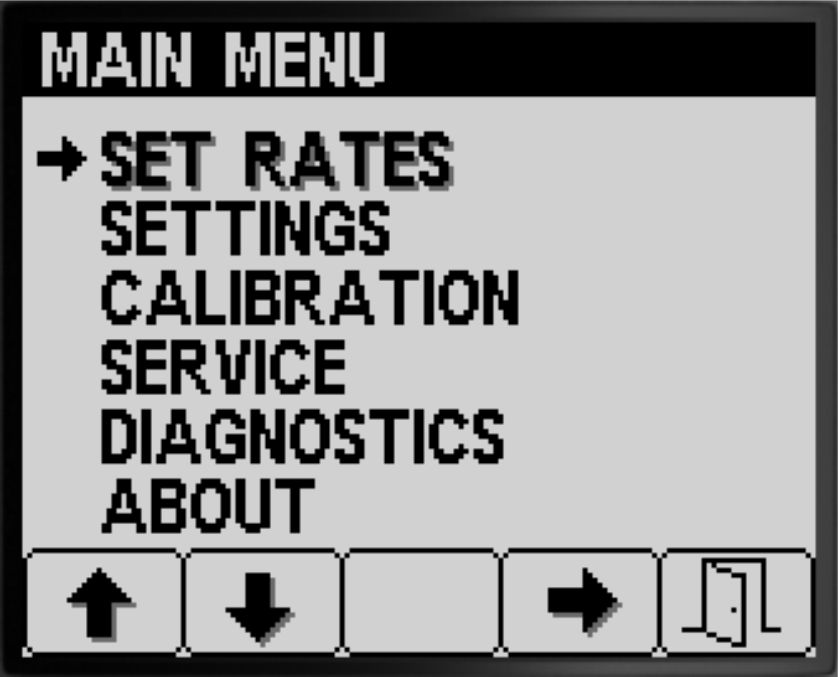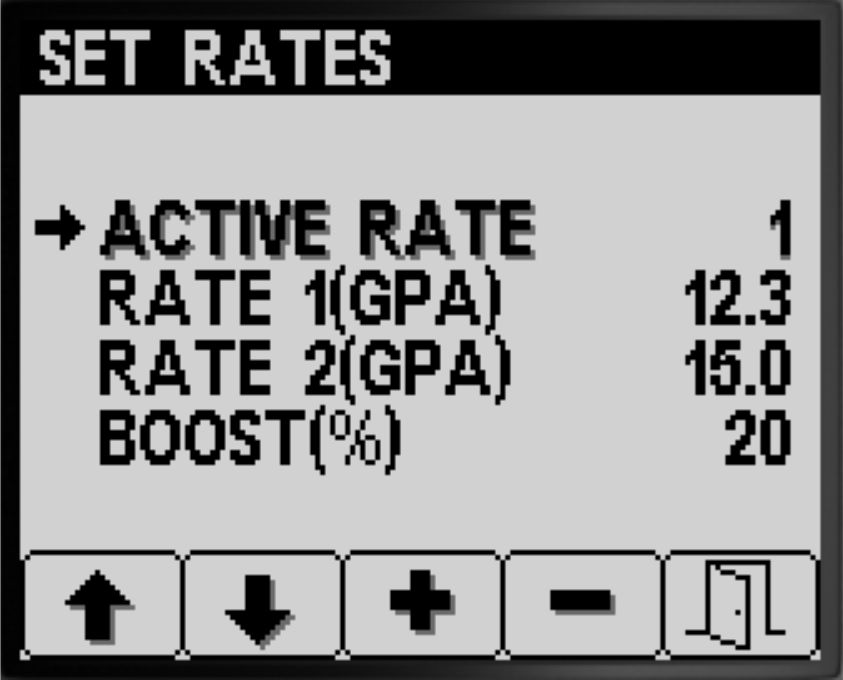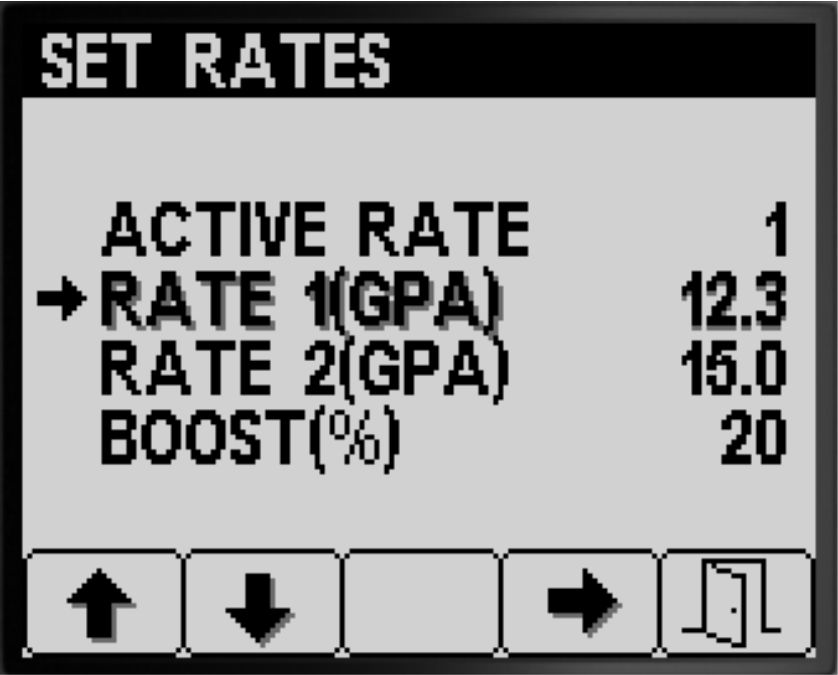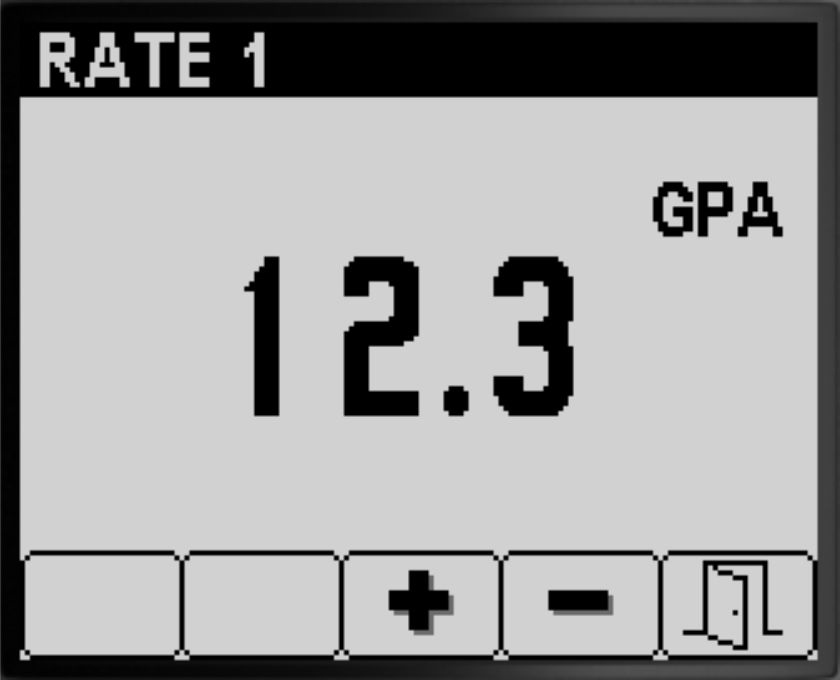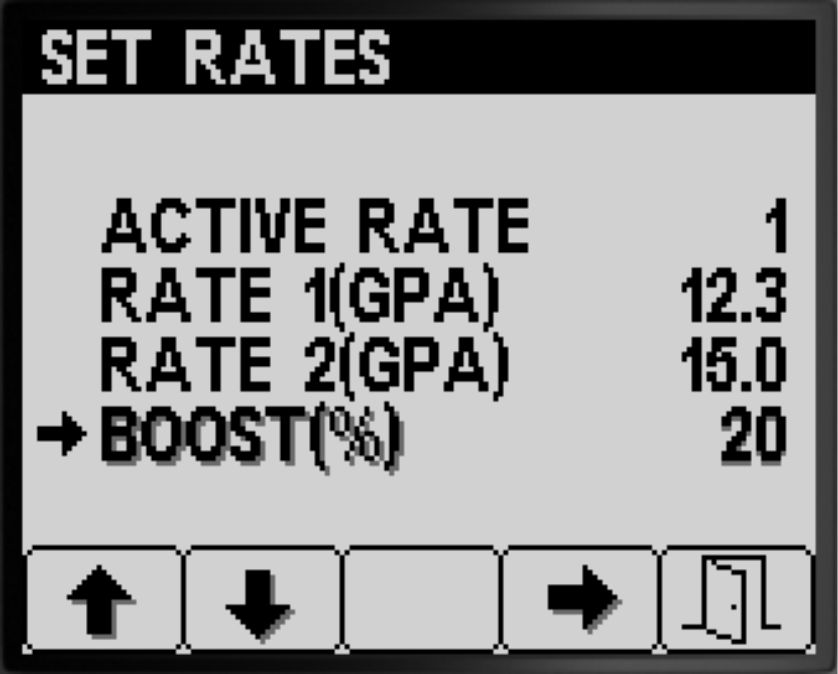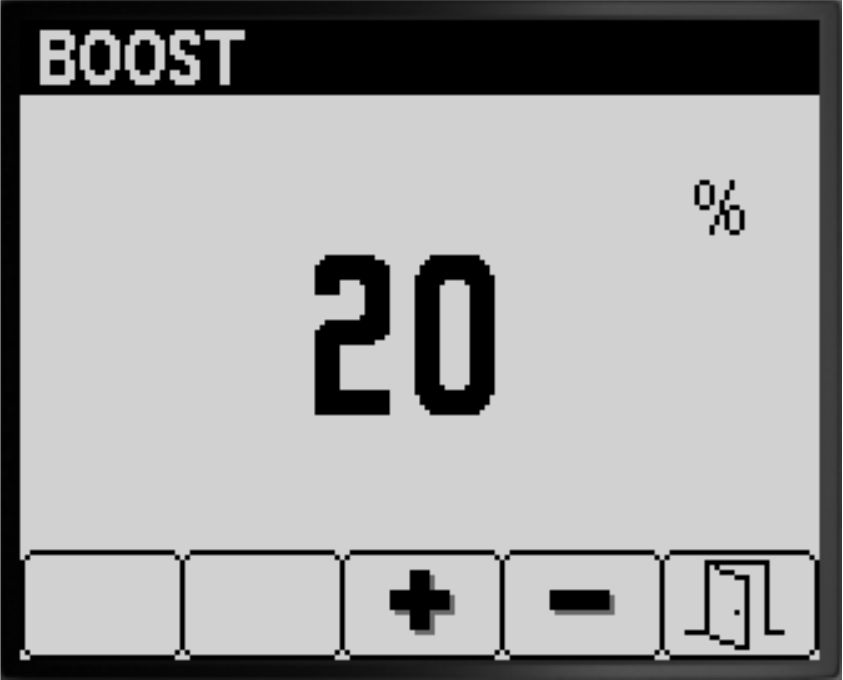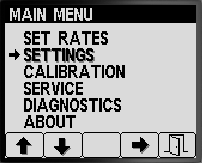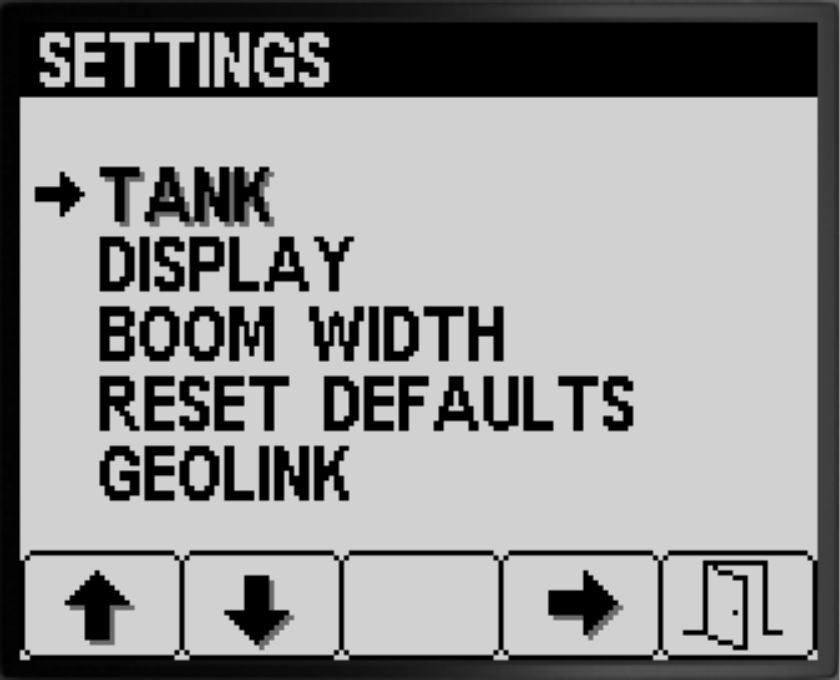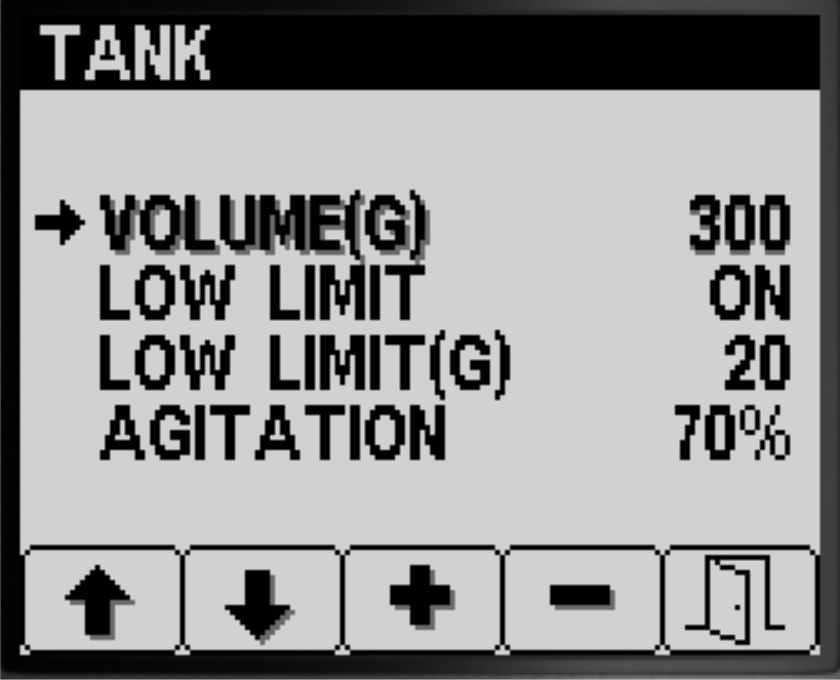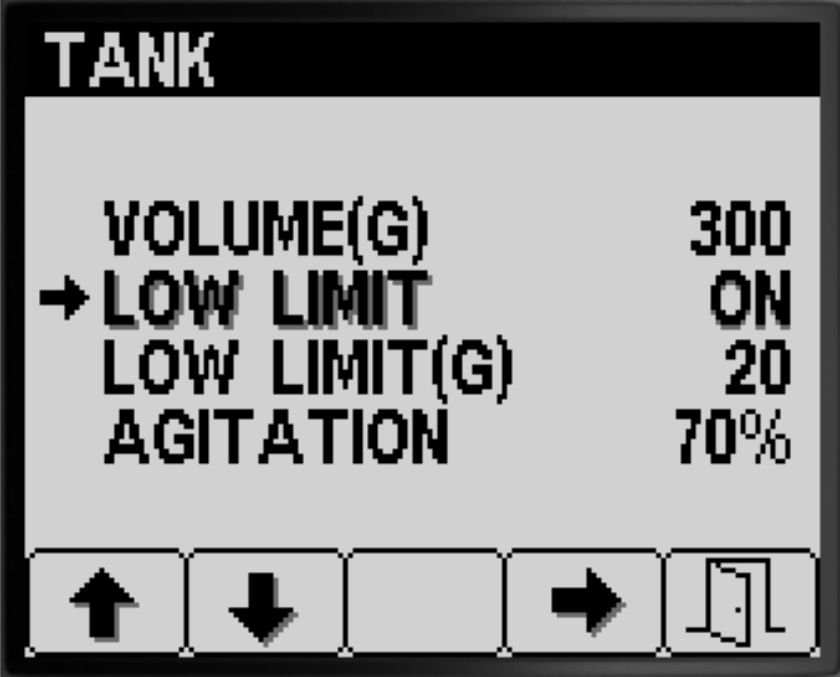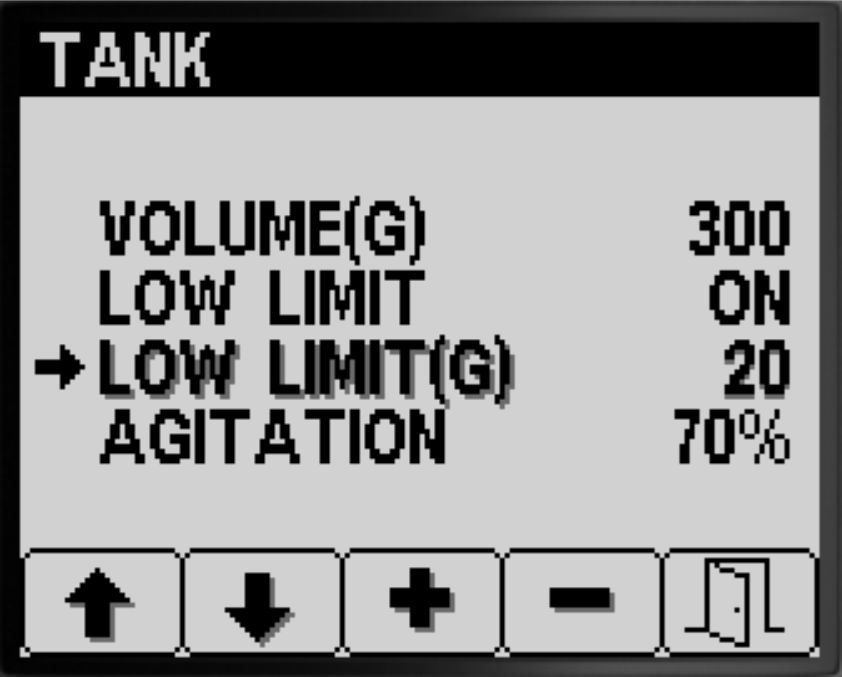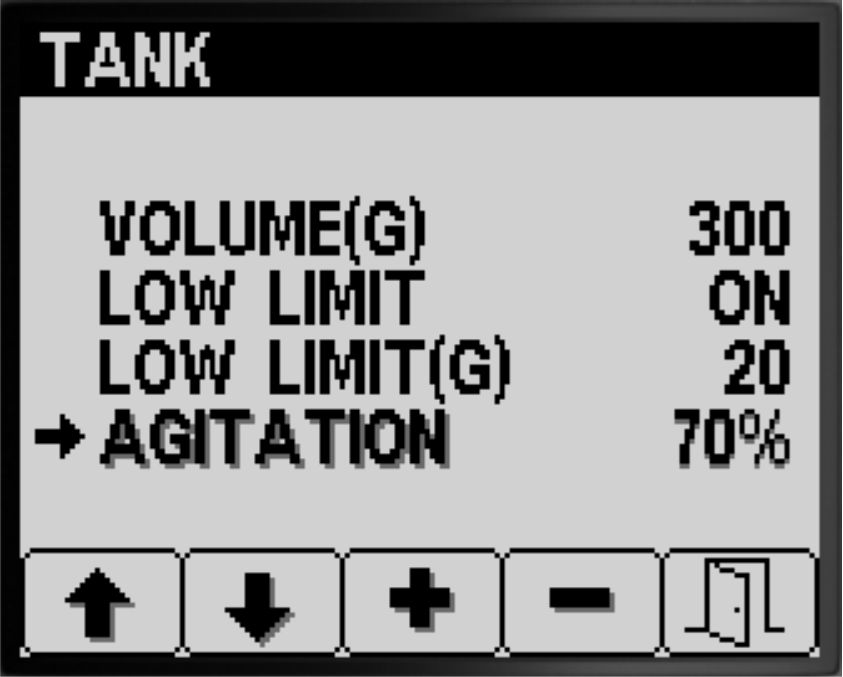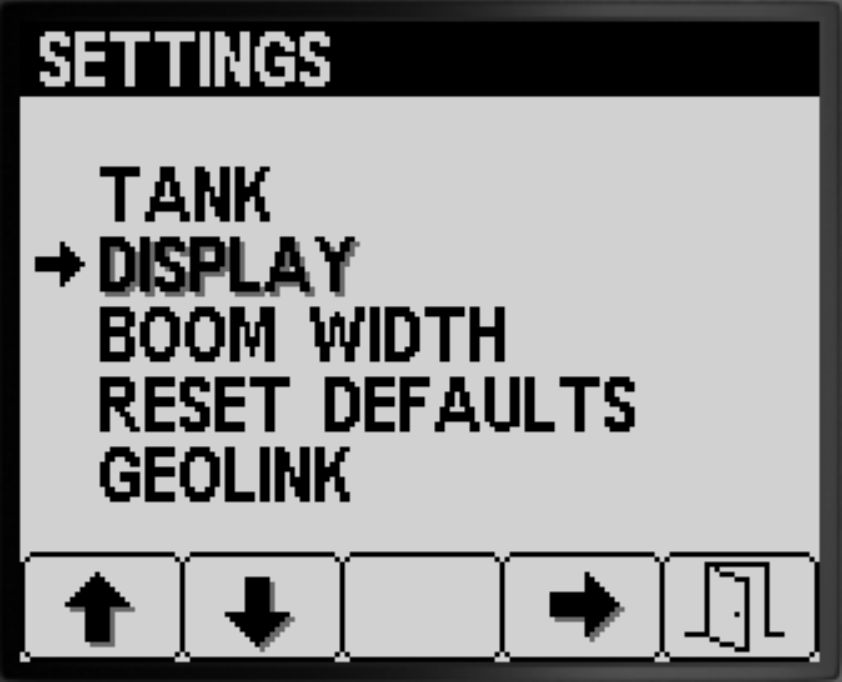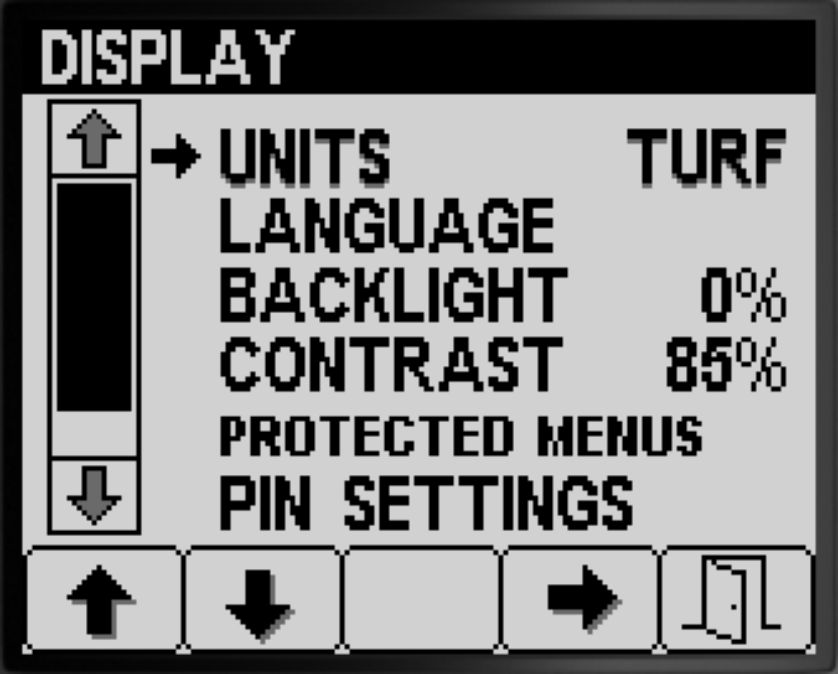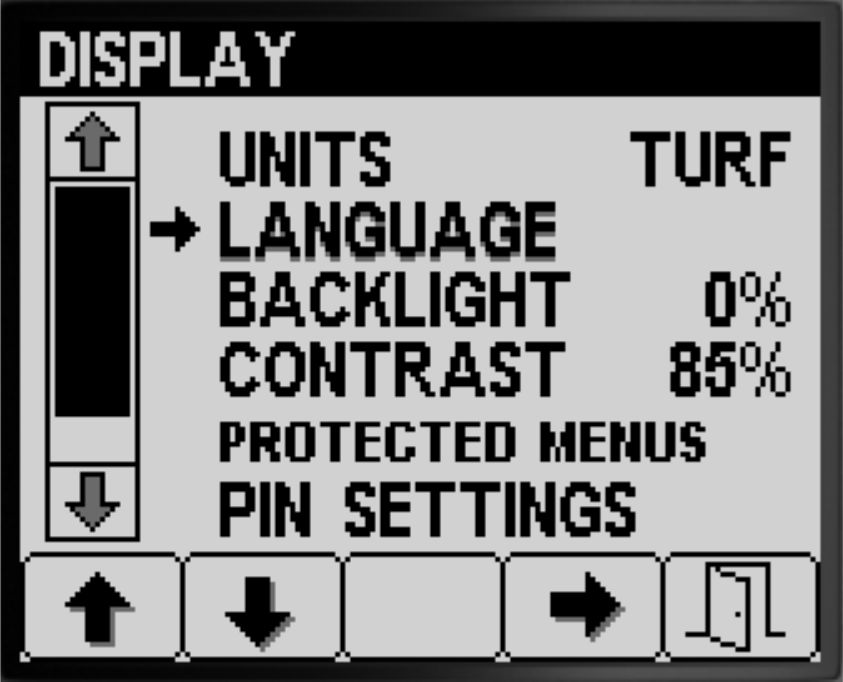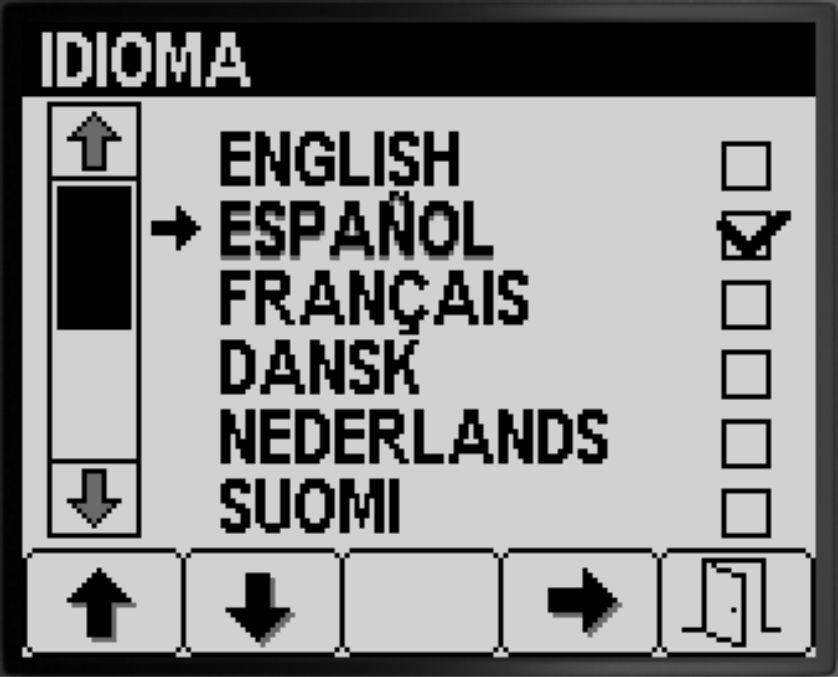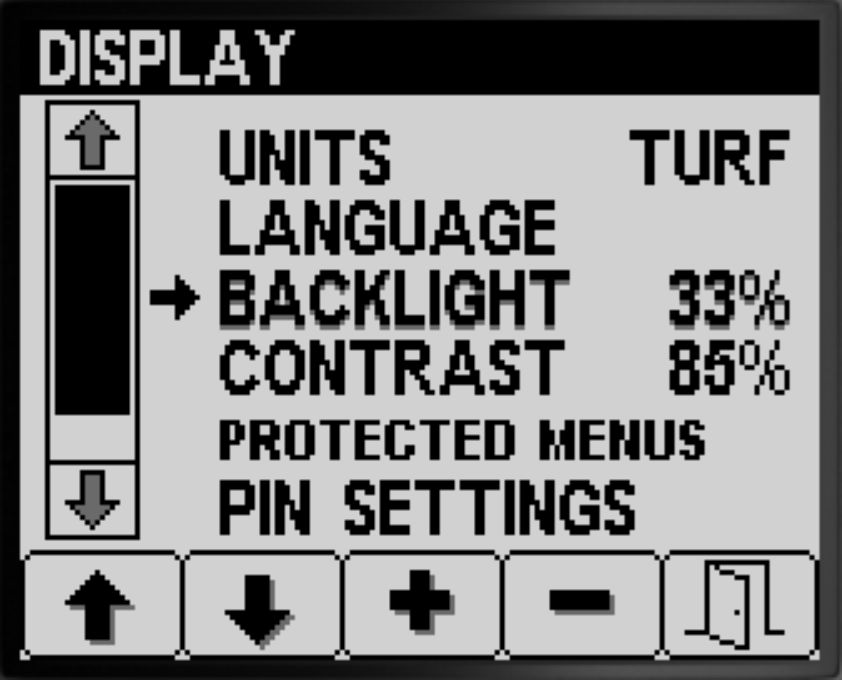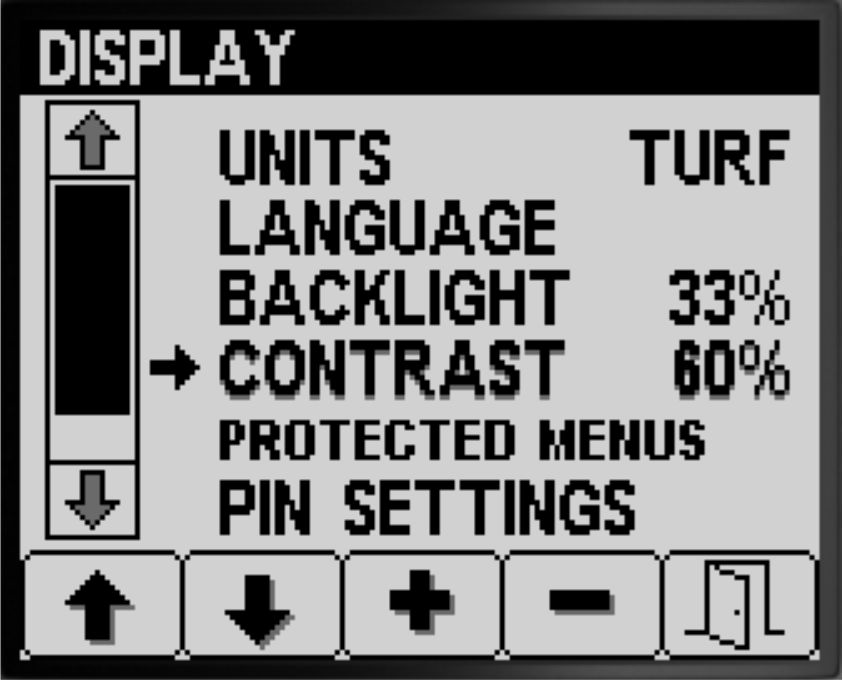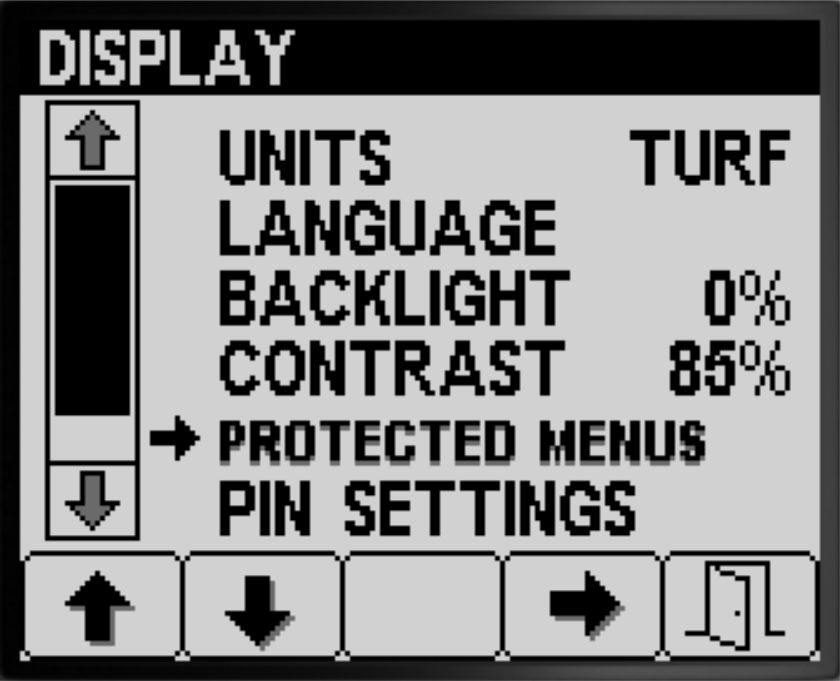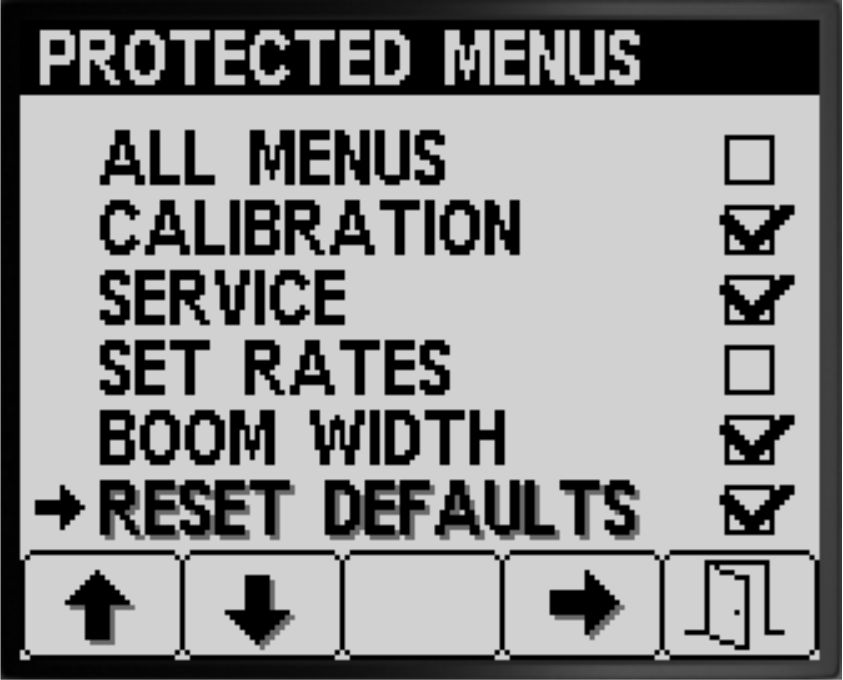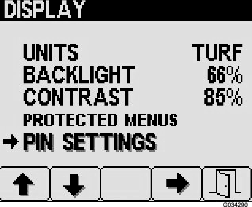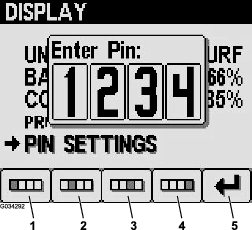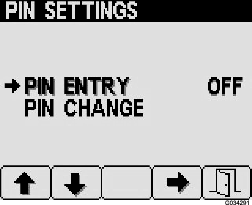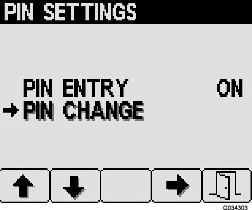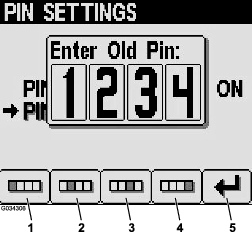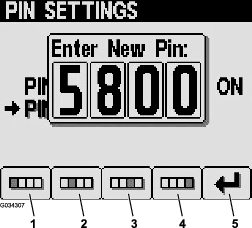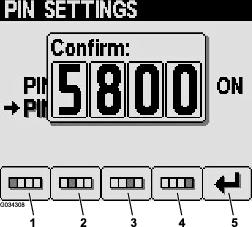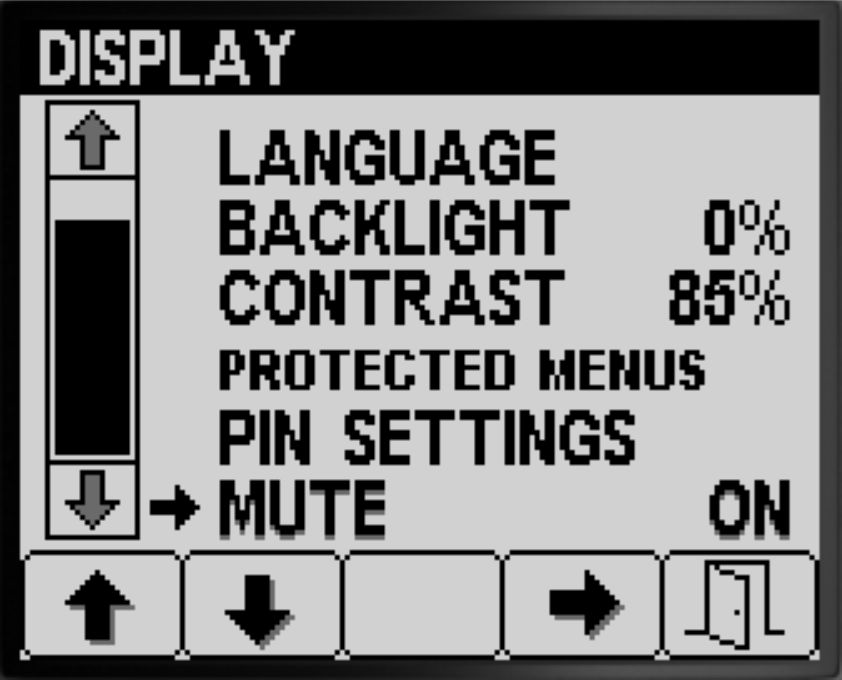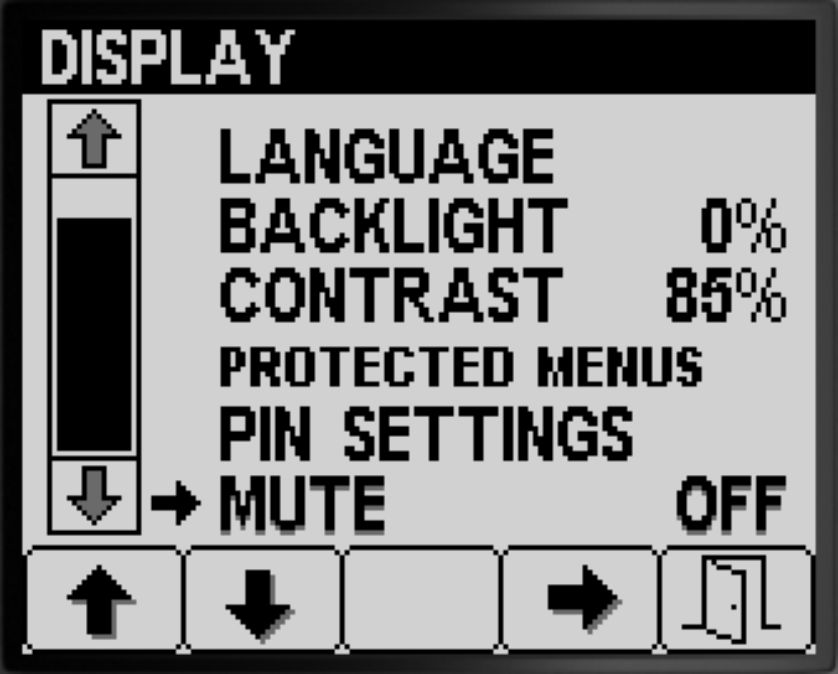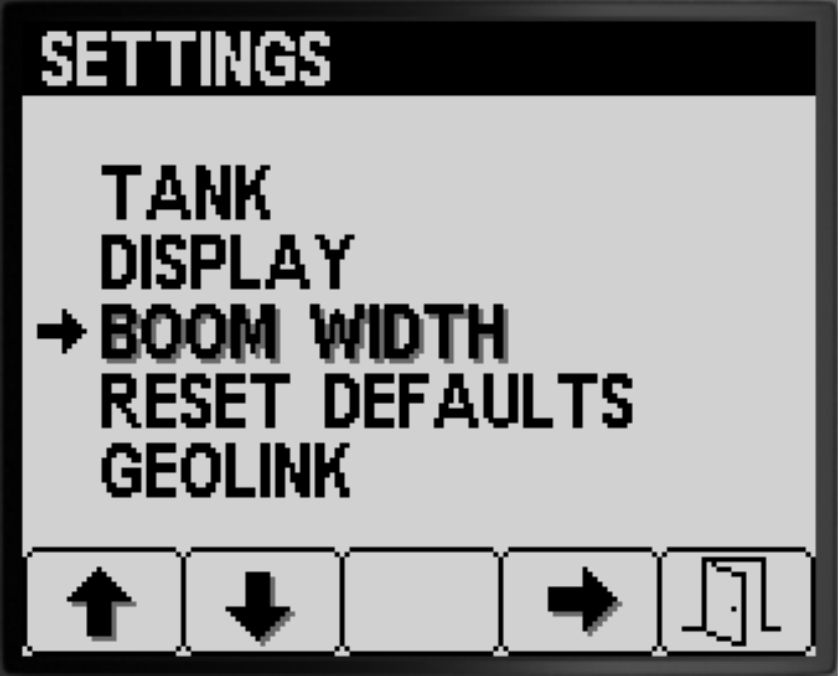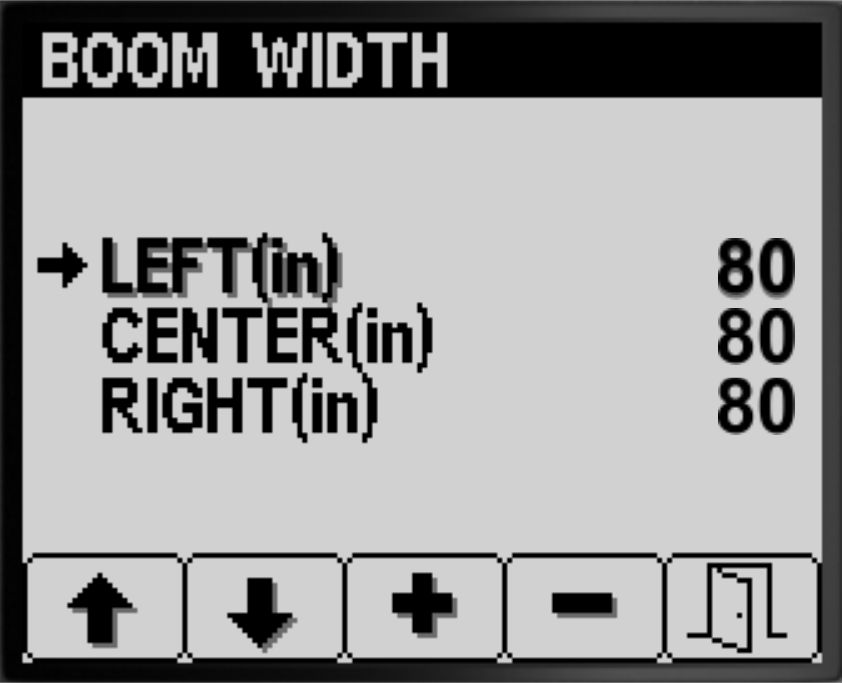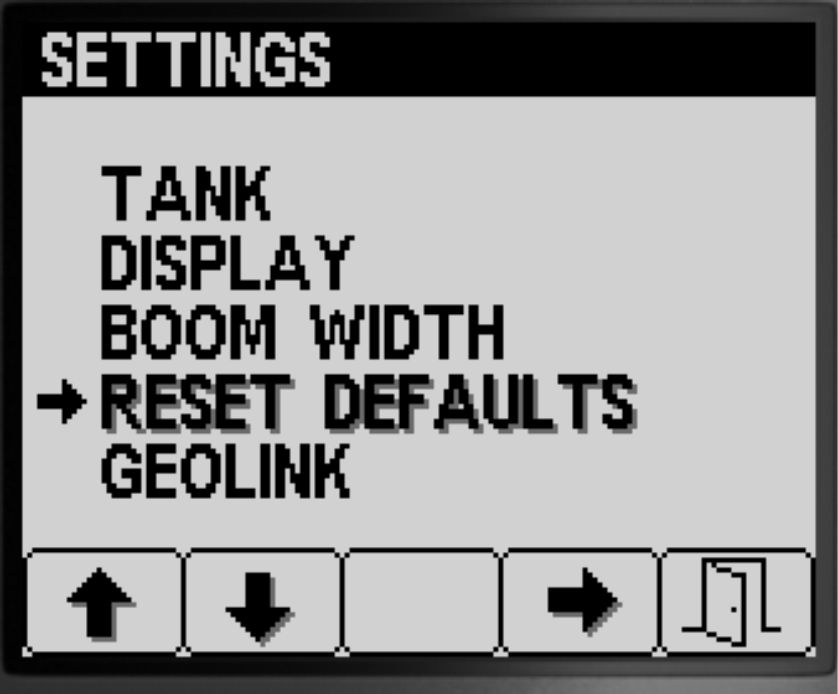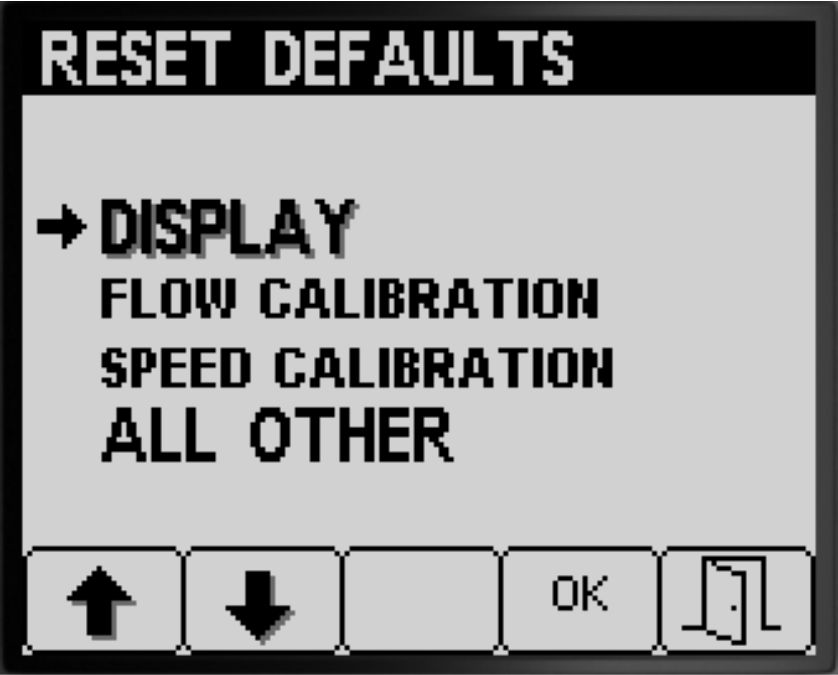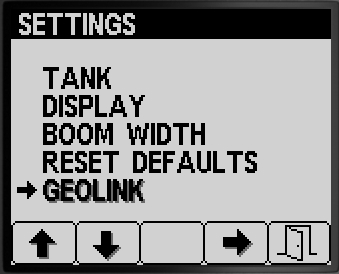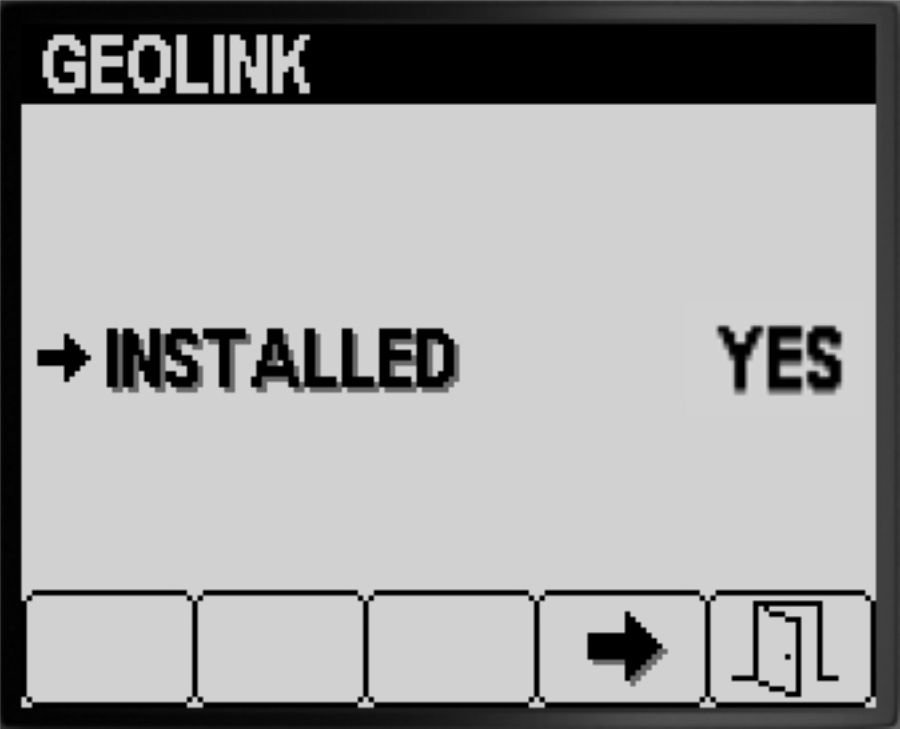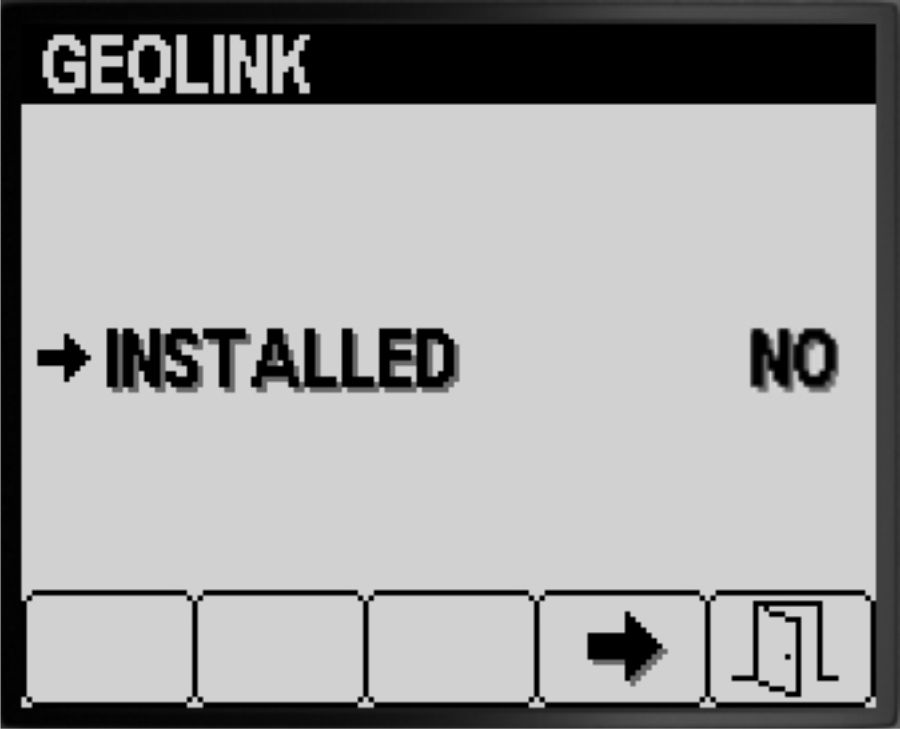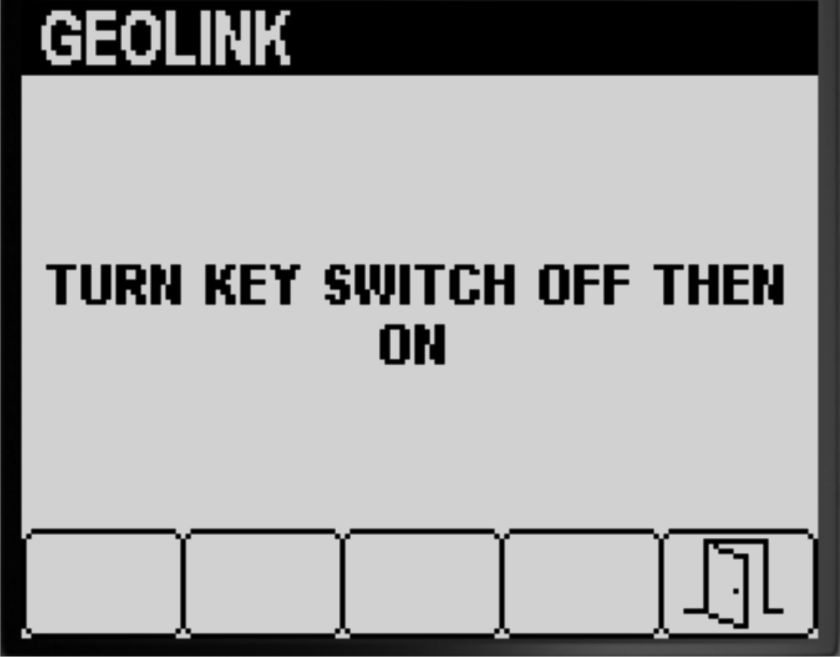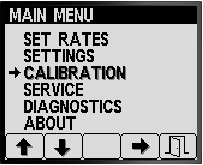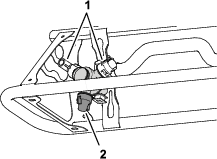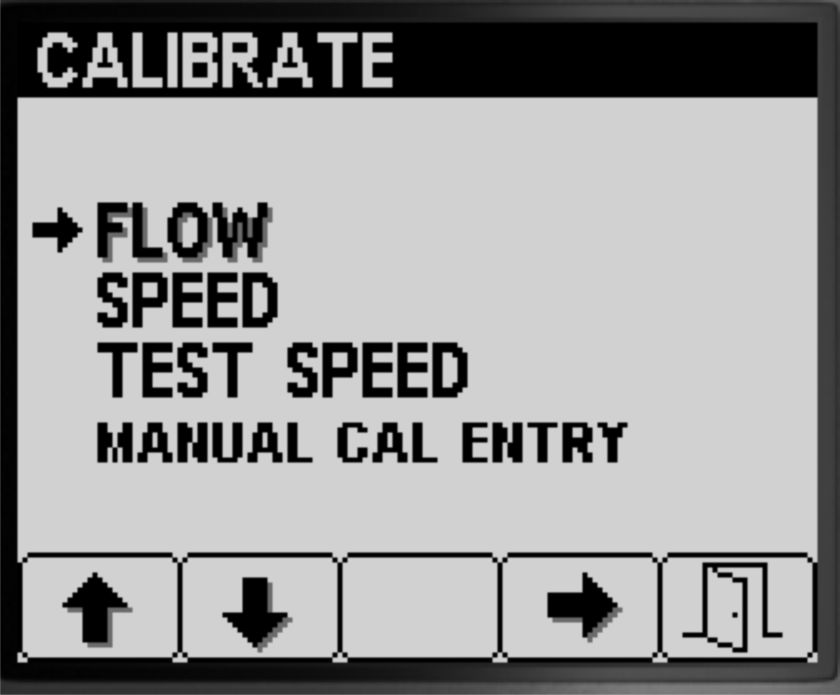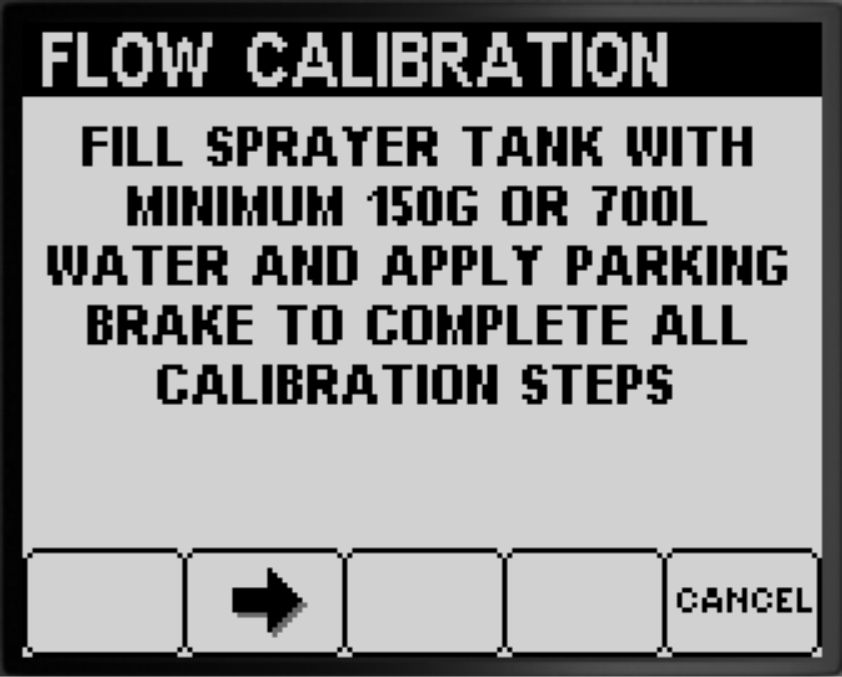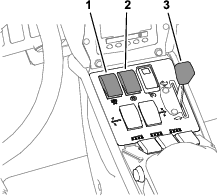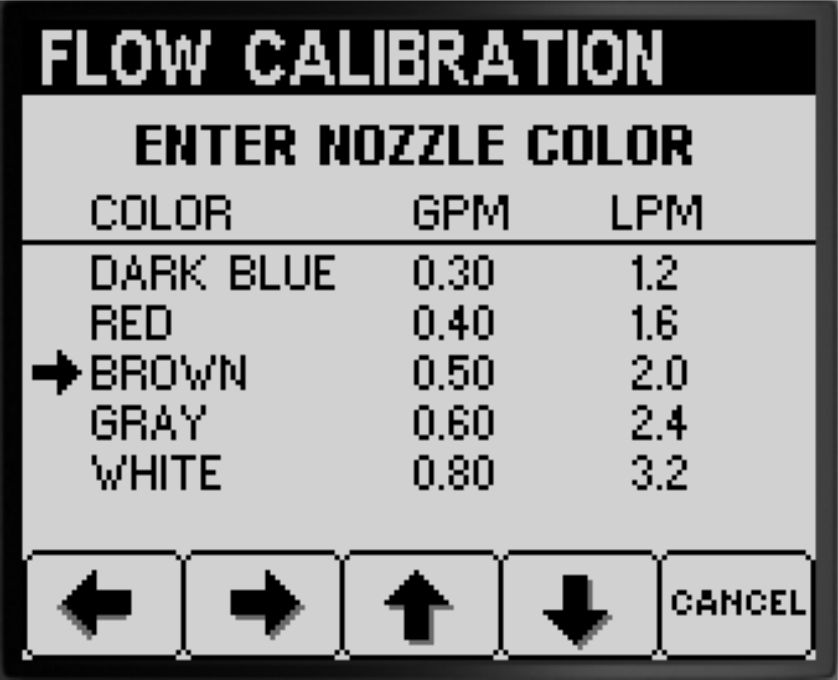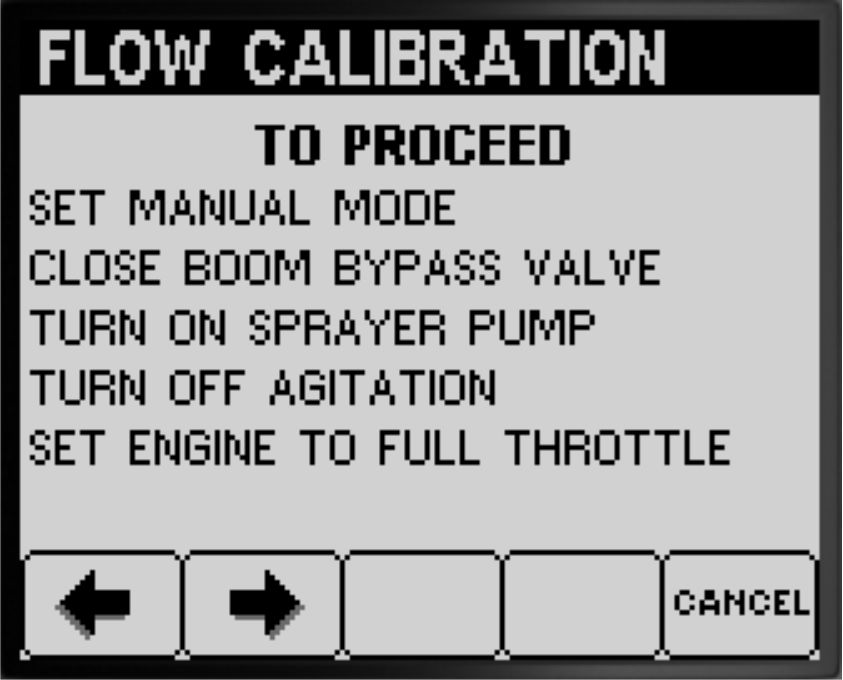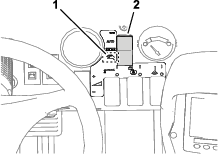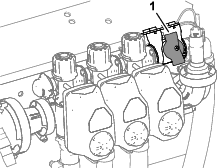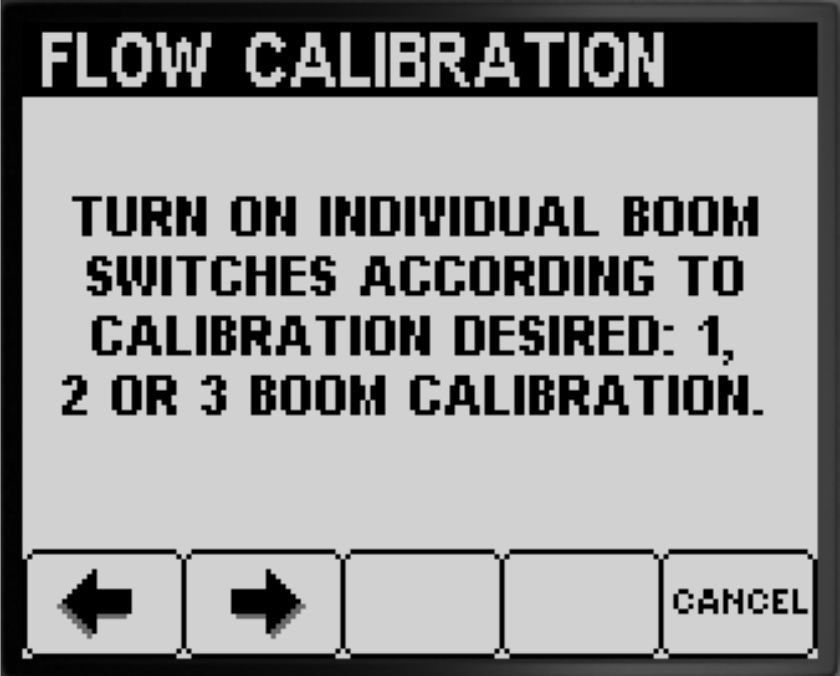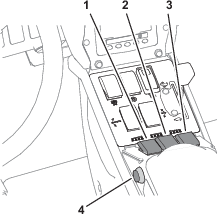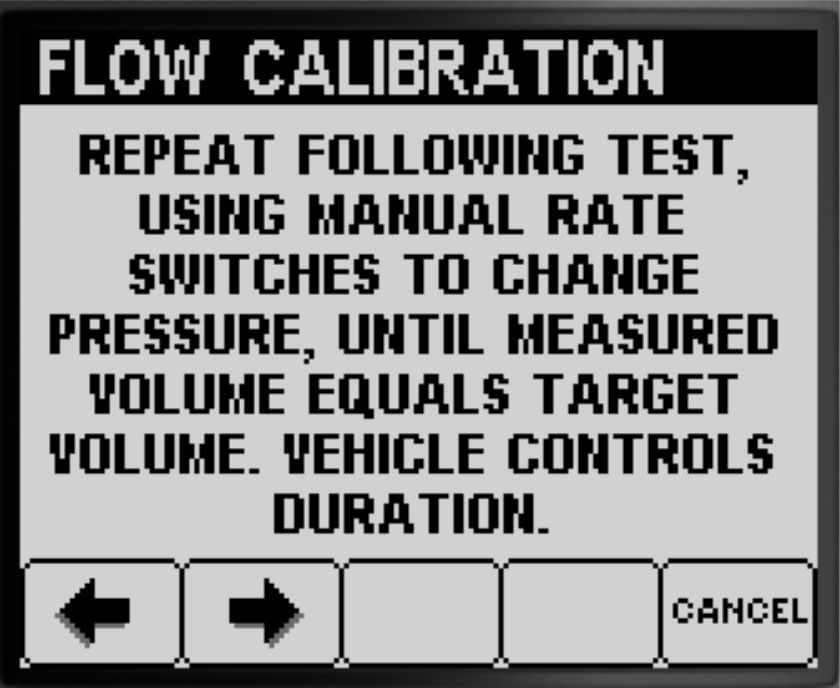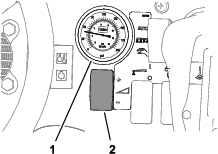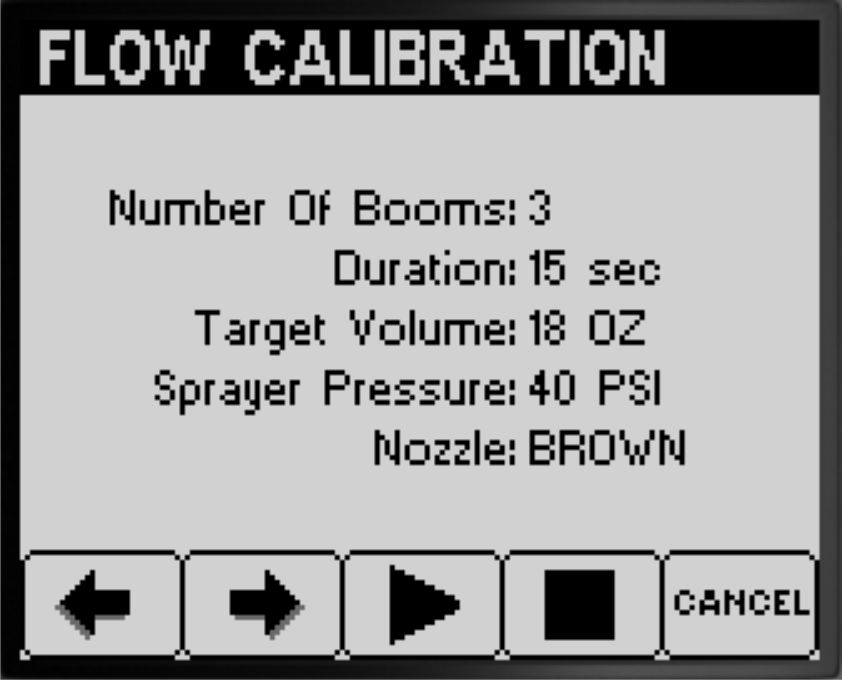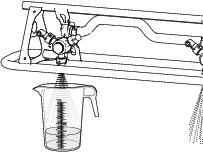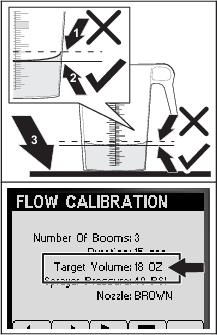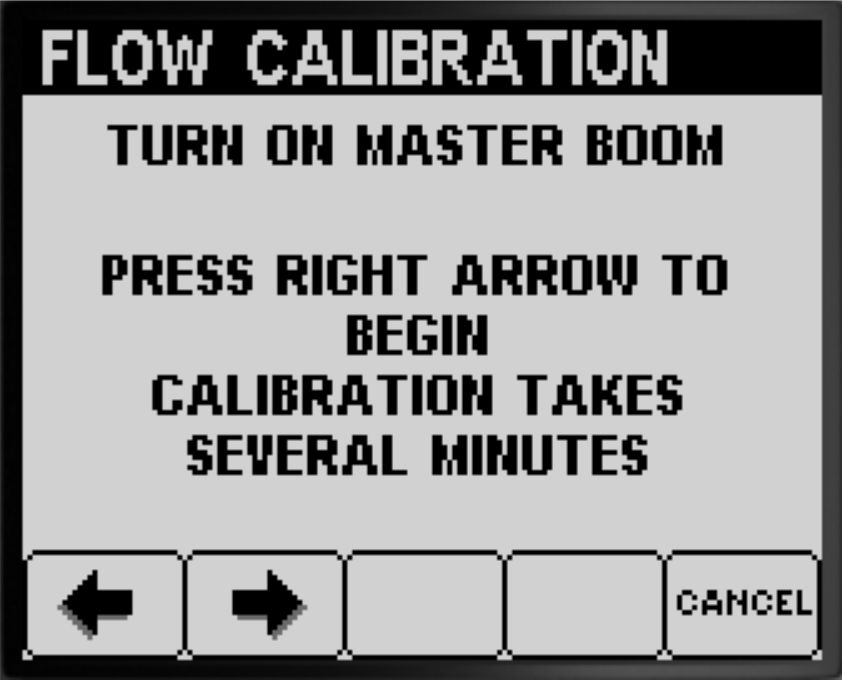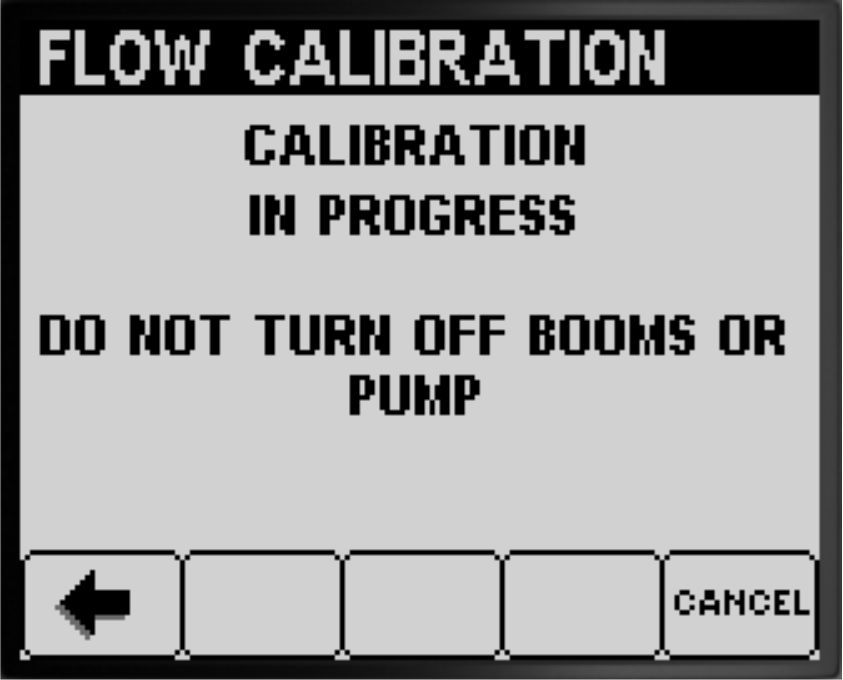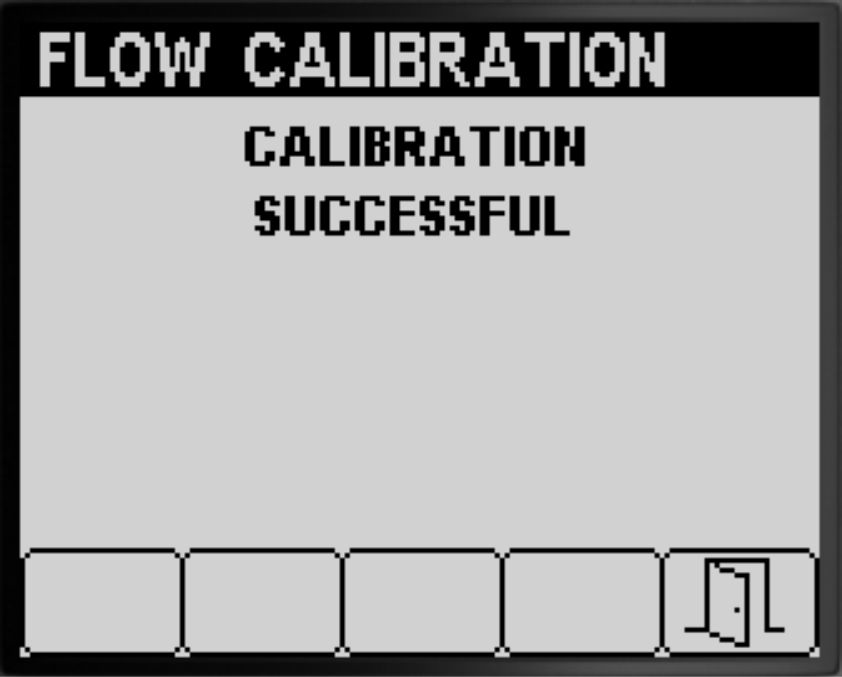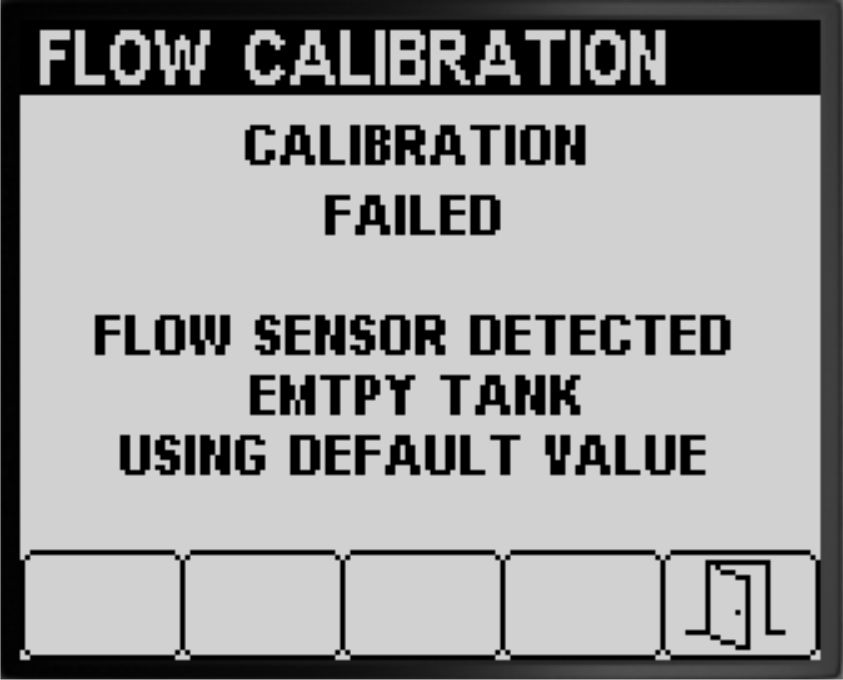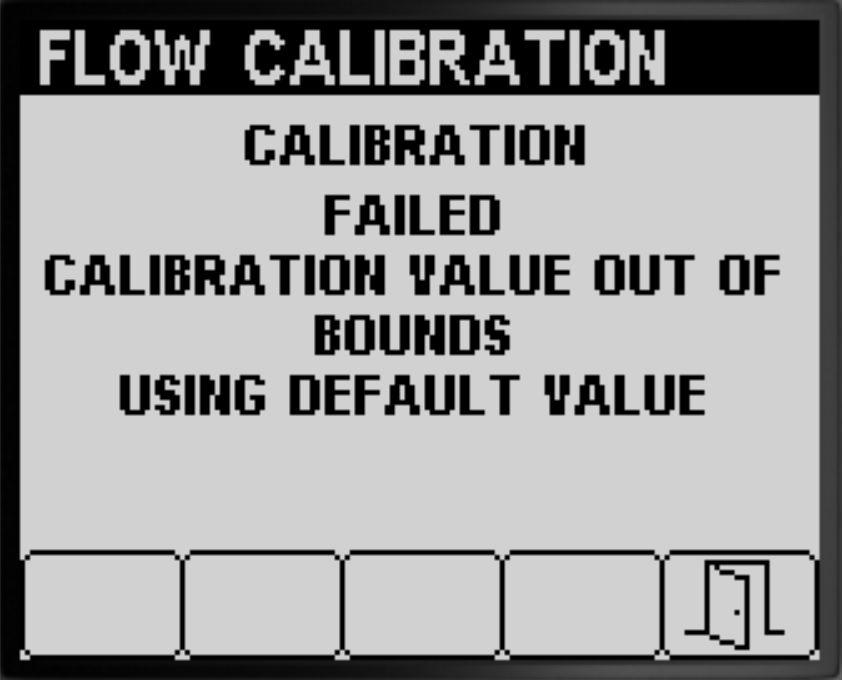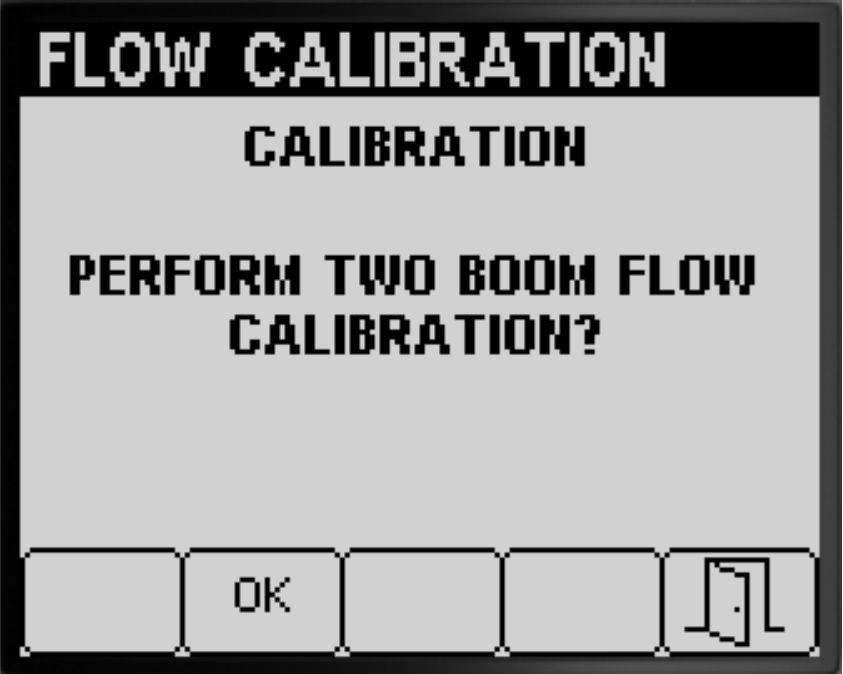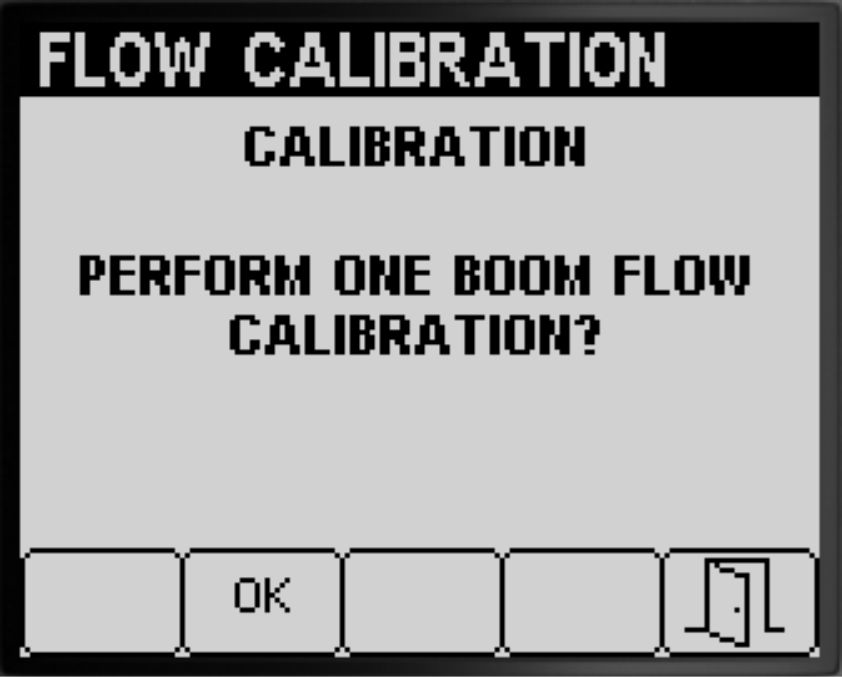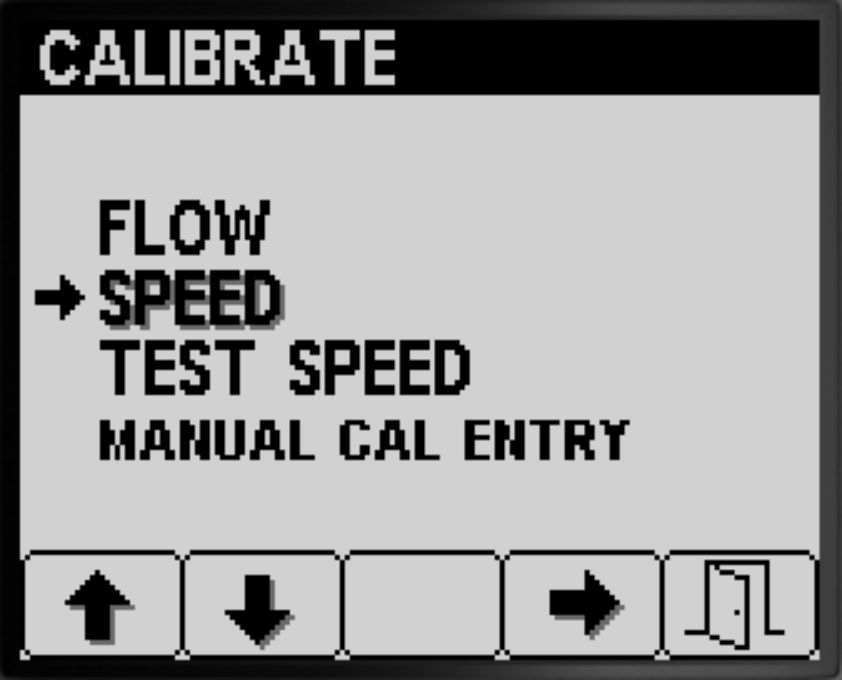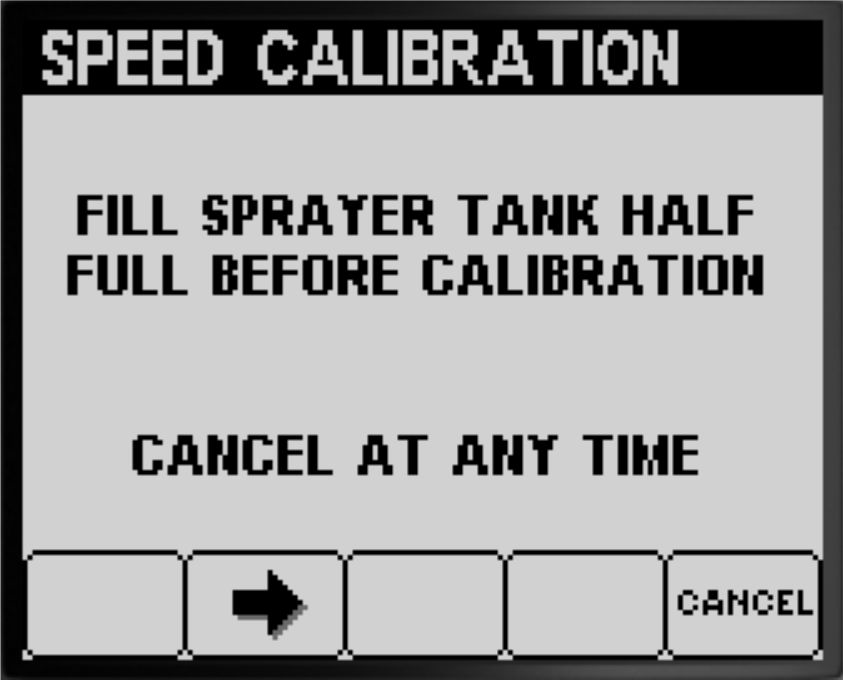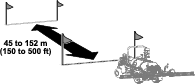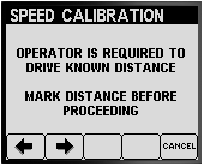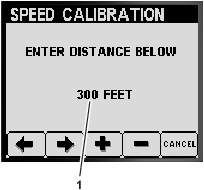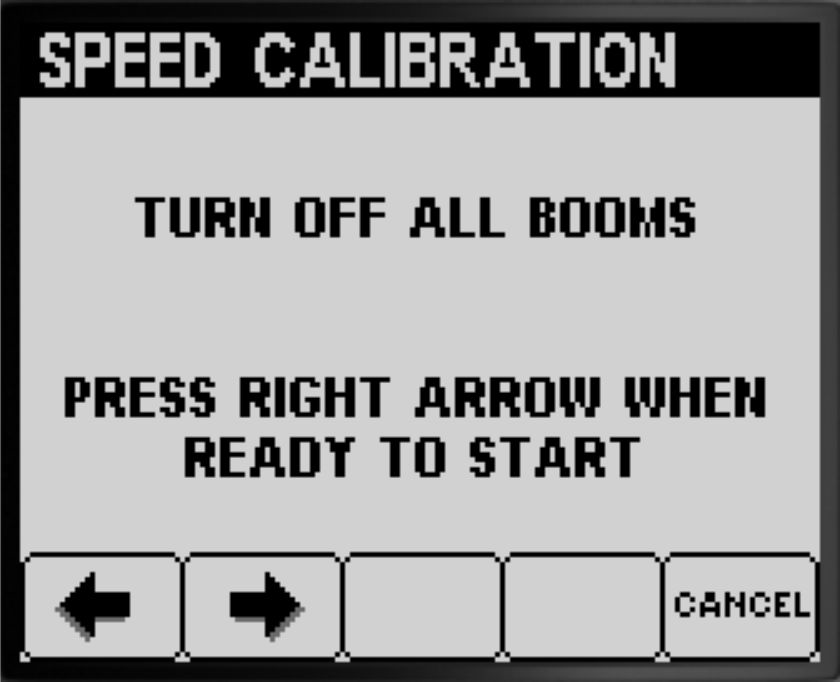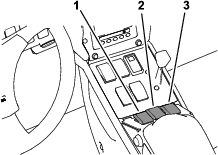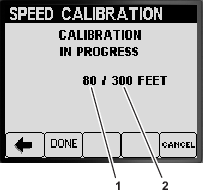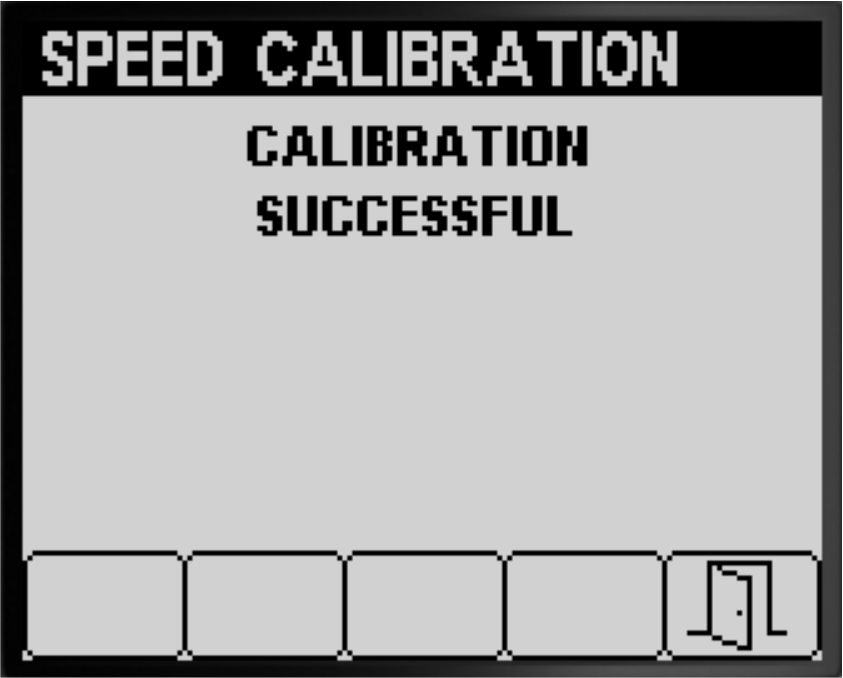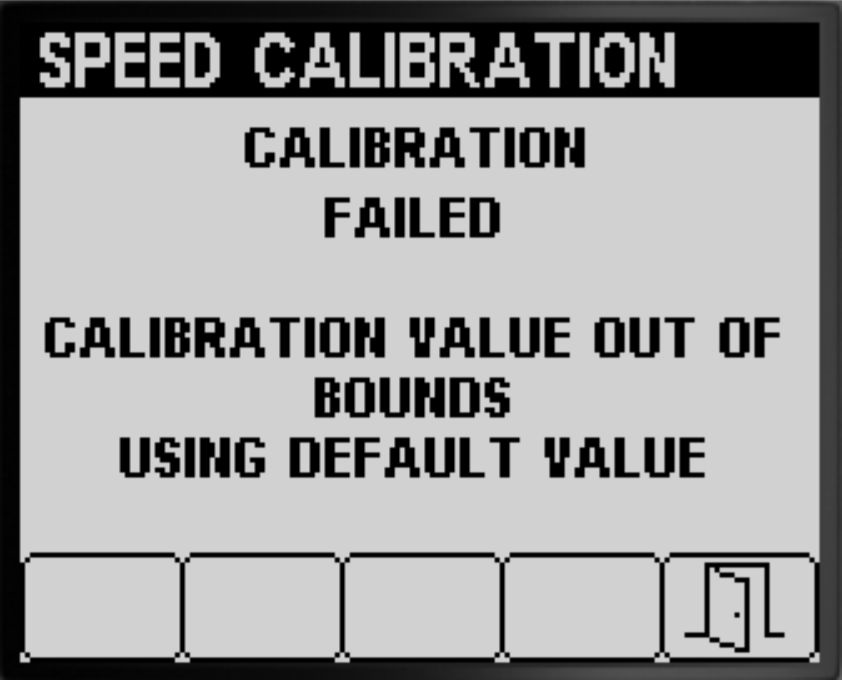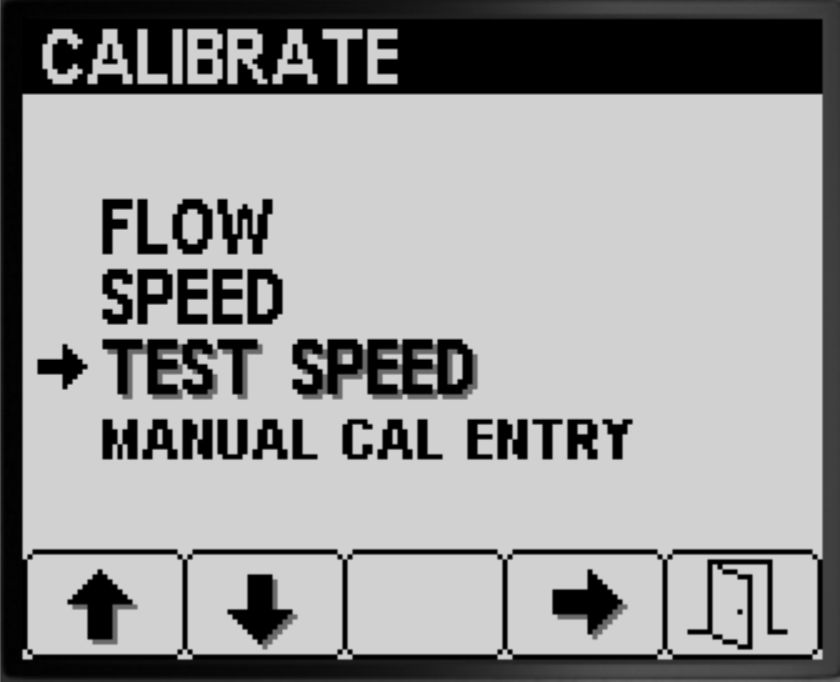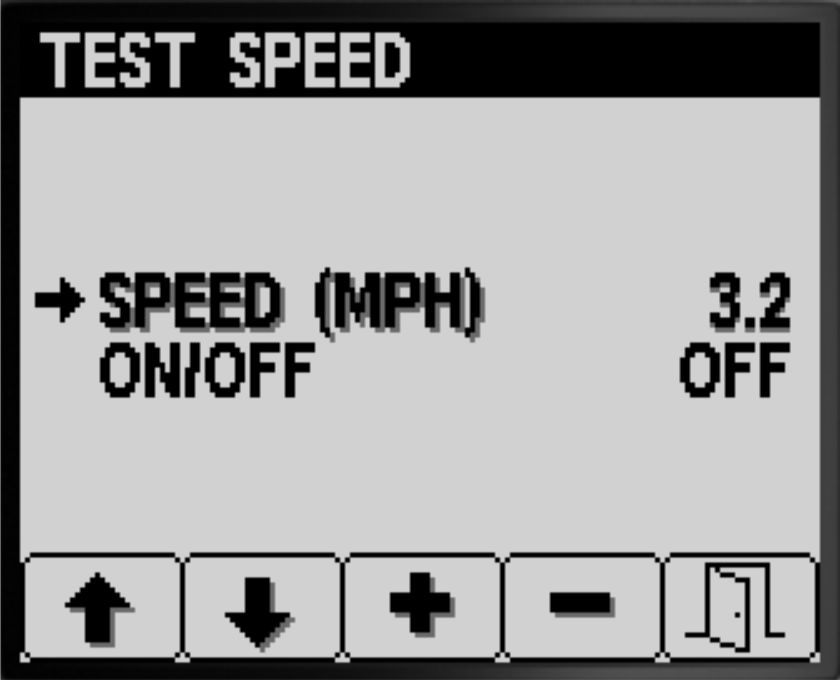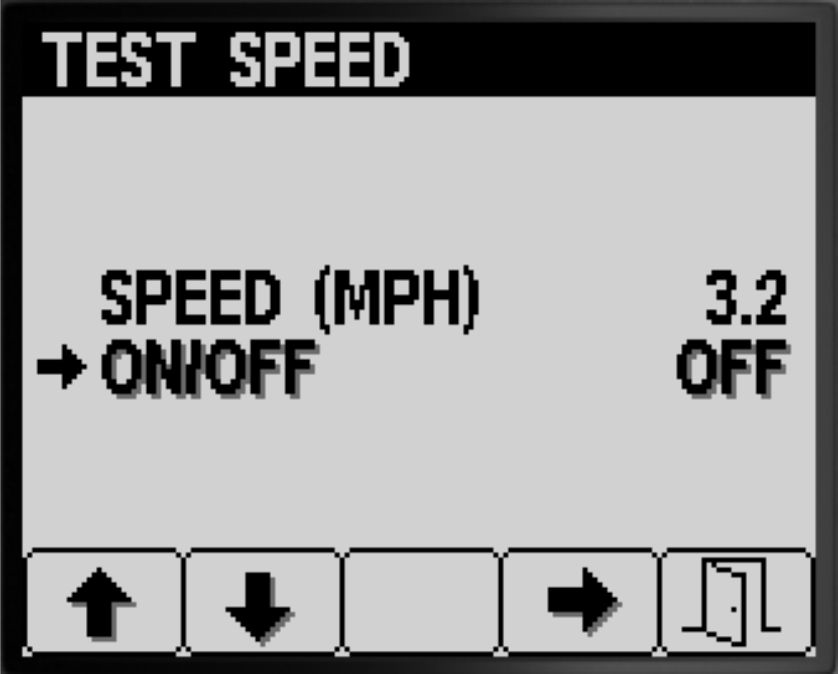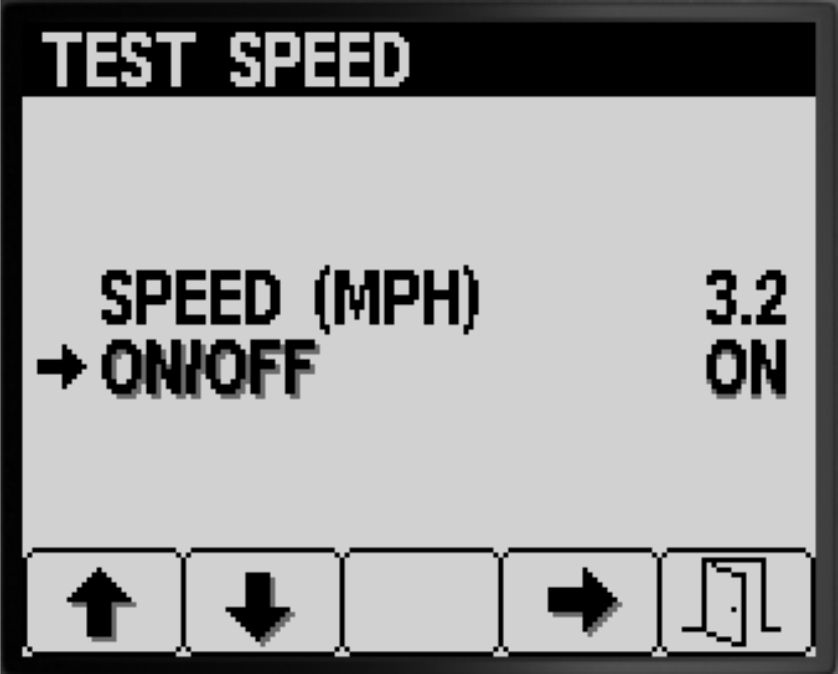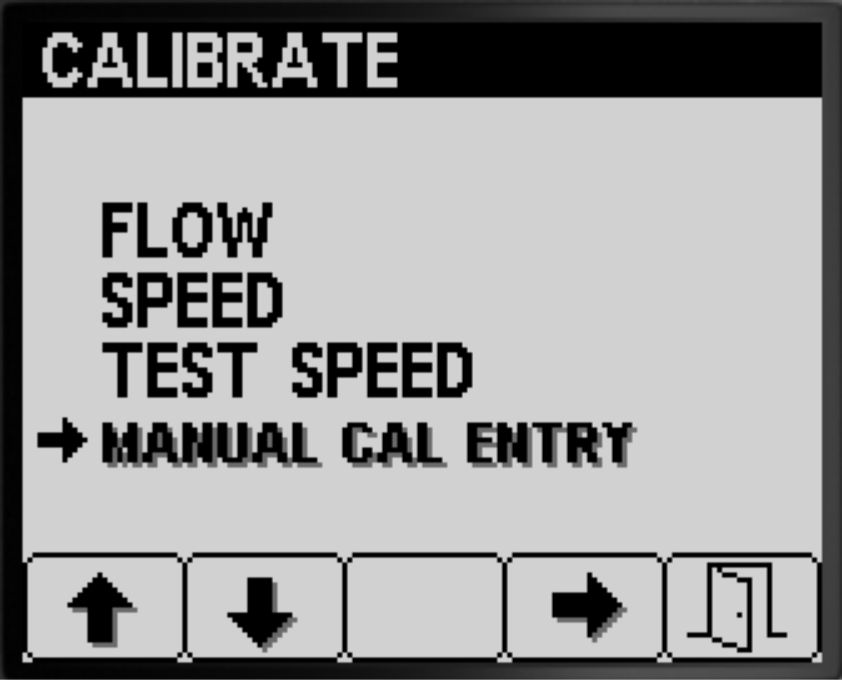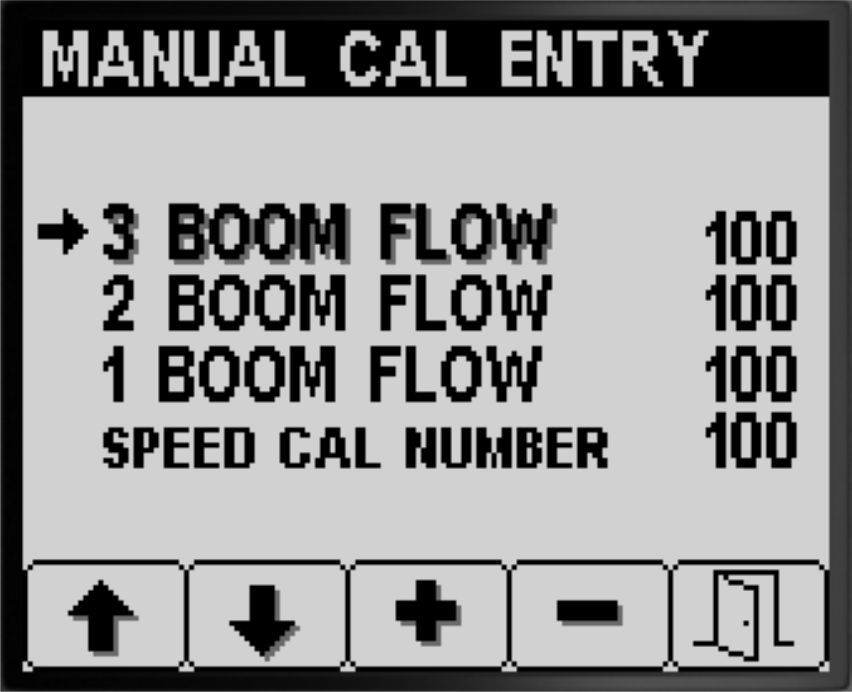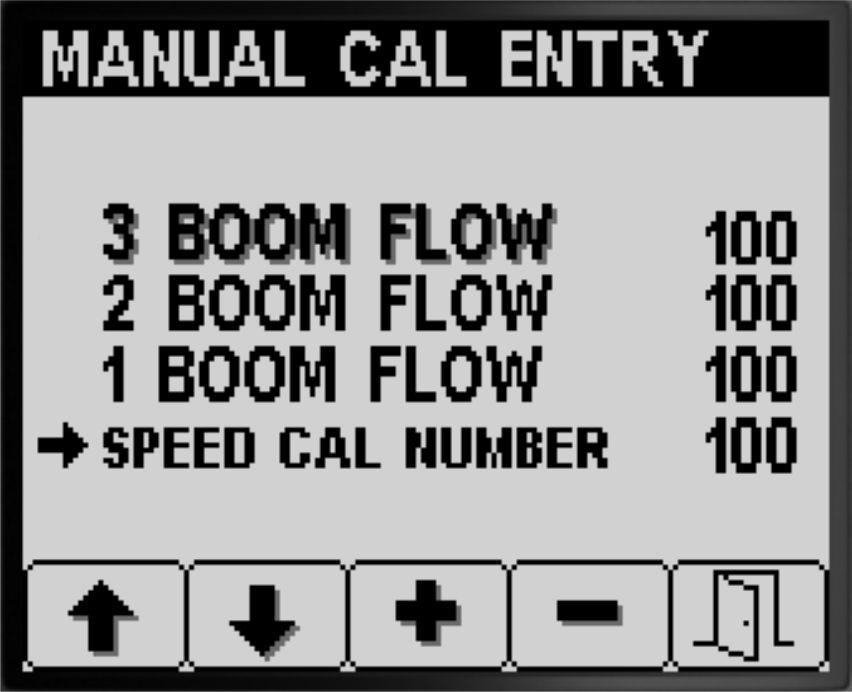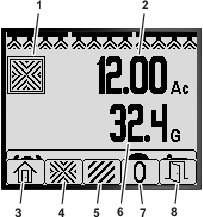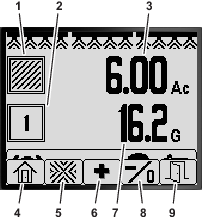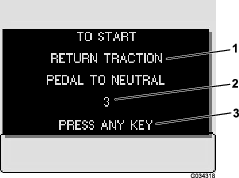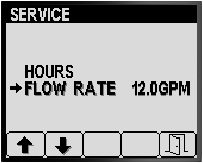Entretien
Écran Entretien
-
Pour ouvrir l'écran Entretien, appuyez sur le bouton 2 de l'écran Menu principal et naviguez jusqu'à l'option ENTRETIEN (Figure 79) ; voir Accès à l'écran Menu principal.
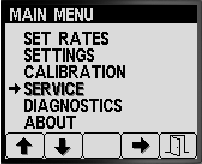
-
Appuyez sur le bouton 4 pour sélectionner le sous-menu ENTRETIEN (Figure 79).
Cet écran s'affiche et vous permet d'afficher les heures et les données de débit.
Affichage des heures de service
-
Appuyez sur le bouton 1 ou 2 de l'écran Entretien jusqu'à ce l'option HOURS (heures) soit atteinte (Figure 80).
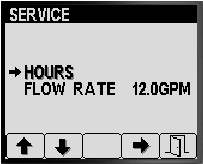
-
Appuyez sur le bouton 4 pour sélectionner l'option Hours (Figure 80).
-
Utilisez le compteur affiché (Figure 81) pour déterminer ce qui suit :
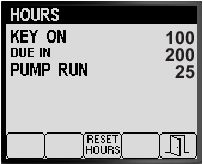
-
Le nombre d'heures à la position CONTACT de la clé de contact.
-
Le nombre d'heures restant jusqu'au prochain entretien.
-
Le nombre d'heures de fonctionnement de la pompe de pulvérisation.
-
-
Pour réinitialiser les heures pour tous les compteurs, appuyez sur le bouton 3 (Figure 81).
-
Appuyez sur le bouton 5 pour quitter l'écran HOURS et retourner à l'écran ENTRETIEN (Figure 81).
Affichage du débit
Écran Diagnostics
-
Pour ouvrir l'écran Diagnostics, appuyez sur le bouton 1 ou 2 de l'écran Menu principal et naviguez jusqu'à l'option DIAGNOSTICS (Figure 83) ; voir Accès à l'écran Menu principal.
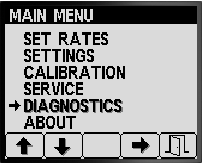
-
Appuyez sur le bouton 4 pour sélectionner le sous-menu DIAGNOSTICS (Figure 83).
Cet écran s'affiche et vous permet d'afficher les entrées, sorties et les anomalies
Affichage du rapport d'entrée/sortie
-
Appuyez sur le bouton 1 ou 2 de l'écran Diagnostics jusqu'à ce l'option INPUT/OUTPUT (entrée/sortie) soit atteinte (Figure 84).
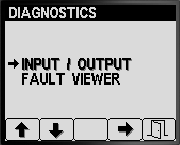
-
Appuyez sur le bouton 3 pour sélectionner l'option INPUT/OUTPUT (Figure 84).
-
Utilisez le bouton 1 ou 2 pour naviguer et lire les données d'état des entrées et sorties du système de pulvérisation (Figure 85).
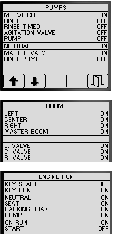
-
Appuyez sur le bouton 5 pour quitter l'écran INPUT/OUTPUT et retourner à l'écran DIAGNOSTICS (Figure 84).
Affichage des anomalies du système de pulvérisation
-
Appuyez sur le bouton 1 ou 2 de l'écran Diagnostics jusqu'à ce l'option FAULT VIEWER (afficheur d'anomalie) soit atteinte (Figure 86).
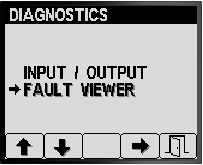
-
Appuyez sur le bouton 3 pour sélectionner l'option FAULT VIEWER (Figure 86).
-
Recherchez les anomalies causées par le système dans l'afficheur d'anomalie (Figure 87).
Note: Si des anomalies sont affichées, contactez votre concessionnaire-réparateur Toro agréé.
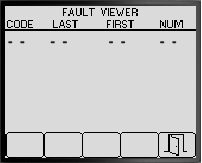
-
Appuyez sur le bouton 5 pour quitter l'écran FAULT VIEWER et retourner à l'écran DIAGNOSTICS (Figure 87).
Écran À propos
-
Pour accéder à l'écran À propos, appuyez sur le bouton 1 ou 2 dans l'écran MENU PRINCIPAL pour naviguer jusqu'à l'option à PROPOS (Figure 88).
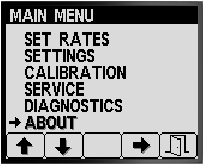
-
Appuyez sur le bouton 4 pour sélectionner le sous-menu À propos (Figure 88).
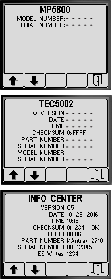
-
Appuyez sur le bouton 1 ou 2 pour parcourir l'écran des données machine, l'écran des données des contrôleurs TEC ou l'écran des données de l'InfoCenter (Figure 89).
-
Appuyez sur le bouton 5 pour quitter l'écran à PROPOS et retourner à l'écran DIAGNOSTICS (Figure 87).